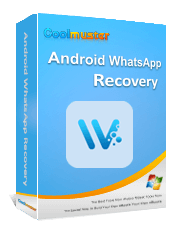WhatsApp 已成为我们日常沟通不可或缺的一部分,让我们能够与朋友、家人和同事保持联系。确保我们永远不会丢失重要聊天内容和媒体的功能之一是自动备份选项。虽然此功能对许多人来说很有用,但某些用户可能会出于各种原因更愿意停止 WhatsApp 备份。无论您是想节省设备上的存储空间,还是只是想手动管理备份,本文都将指导您完成如何停止 WhatsApp 备份的步骤。
停止 WhatsApp 备份的原因可能有多种,以下是一些常见的原因:
1.存储空间:WhatsApp 备份会随着时间的推移而累积,占用设备存储空间的很大一部分。禁用备份可以帮助释放其他重要应用程序和文件的空间。
2.隐私问题:一些用户可能对其驻留在云中的数据持谨慎态度。停止 WhatsApp 备份可确保您的消息和媒体存储在本地,从而提供额外的隐私保护。
3.个人偏好:也许您更喜欢手动备份或有其他方法来保护您的数据。无论出于何种原因,通过控制备份设置,您可以使 WhatsApp 符合您的个人偏好。
如果您正在寻找一种方法来停止Android设备上 WhatsApp 的备份,有几种简单的方法可以实现此目的。我们不妨从以下几个方面来探讨一下:
如何停止 WhatsApp 备份照片?要控制Android设备上的 WhatsApp 备份,您可以直接在应用程序的设置中进行调整。请按照以下步骤了解如何在 WhatsApp 中停止备份:
步骤 1. 在您的Android设备上启动 WhatsApp。通过点击屏幕右上角的三个垂直点来访问菜单。
步骤 2. 导航至菜单中的“设置”选项。
步骤 3. 在“设置”菜单中,找到并选择“聊天”。
步骤 4. 进入“聊天”部分后,点击“聊天备份”。
步骤 5. 在“聊天备份”设置中,您会看到标有“备份到 Google 云端硬盘”的选项。选择适合您需要的备份频率,或者如果您希望完全停止自动备份,请选择“从不”。

阅读更多:
如何停止 WhatsApp 备份?如果您更喜欢通过Android设备上的 Google 云端硬盘管理 WhatsApp 备份设置,请按照以下步骤了解如何停止 WhatsApp 备份到 Google 云端硬盘:
步骤 1. 在Android设备上打开Google Drive 。
步骤 2. 点击左上角的三条水平线以访问菜单。导航到菜单中的“备份”部分。

步骤 3. 在“备份”部分中,找到与您的 WhatsApp 备份关联的条目。
步骤 4. 点击特定的 WhatsApp 备份条目以访问更多选项。
步骤 5. 在选项菜单中,选择“关闭备份”以停止自动备份过程。
在Android设备上停止 WhatsApp 聊天备份的另一种有效方法是暂时关闭网络连接。这可确保应用程序在重新建立网络连接之前无法启动自动备份。请按照以下步骤使用此方法:
步骤 1. 访问Android设备上的“设置”。根据设备的设置菜单找到并点击“网络和互联网”或类似选项。

步骤 2. 根据您当前的连接禁用 Wi-Fi 或移动数据。
可能喜欢:
(完整指南)2023 年如何在Android设备上保存 WhatsApp 照片?
如何减少 iPhone/ Android手机上的 WhatsApp 存储空间 [简单步骤]
当涉及到在 iPhone 上停止 WhatsApp 备份时,该过程涉及调整 iPhone 设置或 iCloud 设置中的设置。让我们探讨如何停止正在进行的 WhatsApp 备份。
当谈到如何停止 iPhone 上的 WhatsApp 备份时,该过程涉及调整设备本身的特定设置。请按照以下简单步骤操作:
步骤 1. 解锁您的 iPhone 并打开“设置”应用程序。
步骤 2. 向下滚动并在列表中查找“WhatsApp”选项。
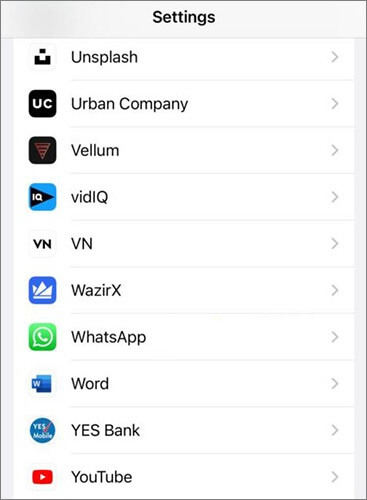
步骤 3. 点击“WhatsApp”以访问其设置。
步骤 4. 找到并关闭“iCloud”旁边的开关。此操作会阻止 WhatsApp 自动将您的数据备份到 iCloud。
也可以看看:
恢复被发件人删除的 WhatsApp 图像的 5 种最佳方法
修复:WhatsApp 下载失败 |修复Android和iOS设备上的问题
如何停止正在进行的 WhatsApp 媒体备份?对于 iPhone 用户来说,管理 iCloud 设置提供了一种全面的方法。请按照以下步骤定制您的备份首选项:
步骤 1. 解锁您的 iPhone 并启动“设置”应用程序。
步骤2.选择“聊天”,然后选择“聊天备份”。
步骤 3. 单击“自动备份”,然后选择“关闭”以停止自动备份到 iCloud。

如果 WhatsApp 备份卡住,如何停止它?与Android方法类似,您可以暂时关闭 iPhone 上的网络连接,以防止 WhatsApp 启动自动备份。以下是停止备份 WhatsApp 消息的方法:
步骤 1. 访问 iPhone“设置”应用程序。根据您当前的连接情况,点击“Wi-Fi”或“蜂窝网络”。
步骤 2. 关闭 Wi-Fi 开关或禁用蜂窝数据。

不能错过:
[2023] 如何在 iPhone 上恢复已删除的 WhatsApp 消息,无需复杂的步骤?
如果您想在不依赖云备份的情况下保护您的 WhatsApp 数据,请考虑使用Coolmuster WhatsApp Recovery 。该工具允许您将 WhatsApp 数据备份到计算机上,从而提供额外的安全层。 Coolmuster WhatsApp Recovery是一款专业工具,旨在有效恢复已删除的 WhatsApp 消息、附件和联系人。其快速而强大的恢复引擎支持从Android设备中提取丢失的数据,并提供用户友好的界面。
Coolmuster WhatsApp Recovery的主要特点:
请按照以下步骤通过Coolmuster WhatsApp Recovery 将 WhatsApp 数据备份到计算机:
01下载、安装并激活Coolmuster WhatsApp Recovery 。从主界面中,选择“WhatsApp 恢复”。

02使用USB线连接电脑和手机,然后点击“下一步”。在Android手机上启用 USB 调试。

03软件将开始扫描您的 WhatsApp 数据并将其提取。这是备份 WhatsApp 的过程。

停止 WhatsApp 备份是一个简单的过程,允许用户控制其数据管理。无论您是想节省存储空间还是手动管理备份,执行以下步骤都将帮助您关闭 WhatsApp 帐户上的自动备份。选择适合您的设备和偏好的方法,并记住探索Coolmuster WhatsApp Recovery等替代备份选项,以增加便利性。
相关文章:
如何在Android上恢复已删除的 WhatsApp 联系人? [完整指南]
如何从Android或 iPhone 恢复已删除的 WhatsApp 视频? (8种方法)
如何将 WhatsApp 消息从Android备份到Mac - 5 种行之有效的方法
如何通过 3 种方式从Android上的 WhatsApp 恢复音频文件?